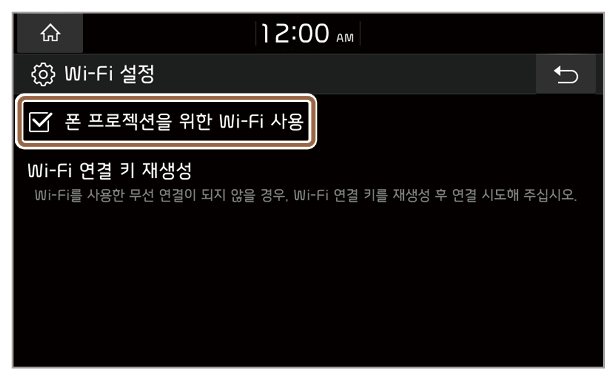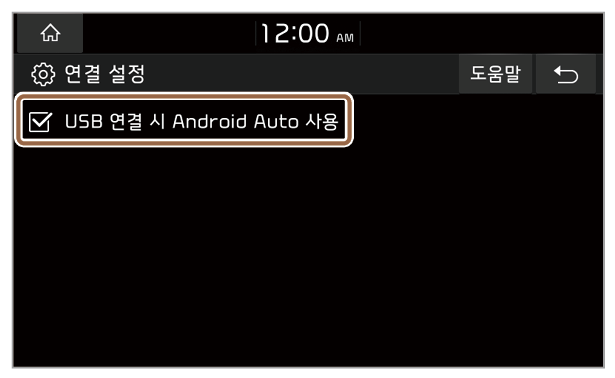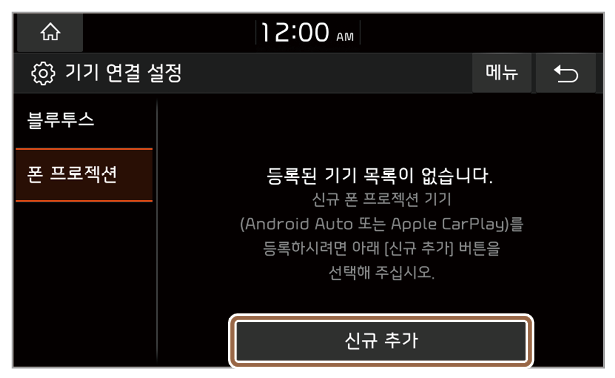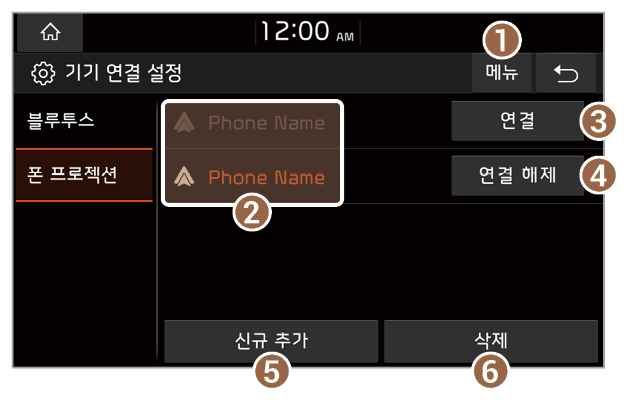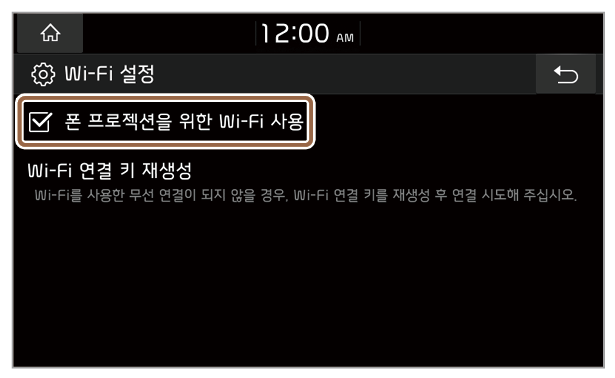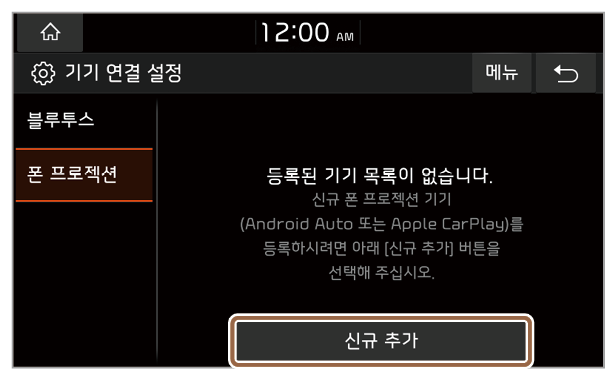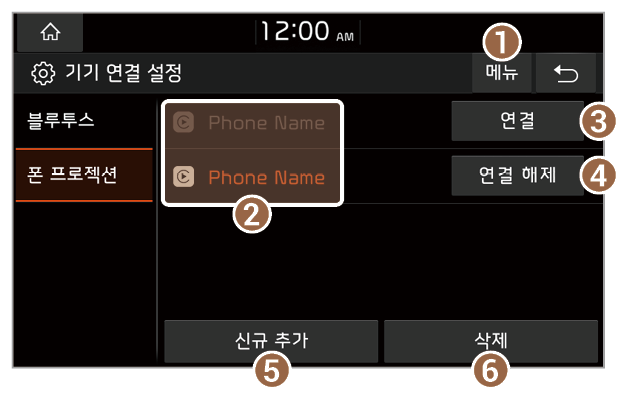Android Auto로 Android 스마트폰과 연결하기
Android Auto를 사용해 Android 스마트폰과 시스템을 연결하면 시스템 화면에서 Android 스마트폰의 앱을 실행하고 제어할 수 있습니다.
Android Auto를 시작하기 전에 먼저 사용할 연결 기능을 활성화하고 무선으로 연결할 스마트폰을 시스템에 등록해 폰 프로젝션 기기 목록을 구성하세요.
경고
안전을 위해 차량을 정차한 후 폰 프로젝션 설정을 변경하세요.
무선 연결 기능 켜기
홈 화면에서 전체 메뉴 > 설정 > Wi-Fi > 폰 프로젝션을 위한 Wi-Fi 사용을 눌러 기능을 켜세요.
USB 연결 기능 켜기
USB 케이블을 사용해 차량의 USB 단자와 스마트폰을 연결해서 Android Auto를 실행할 수도 있습니다. 스마트폰과 시스템을 USB 케이블로 연결하려면 USB 연결 기능을 활성화해야 합니다.
홈 화면에서 전체 메뉴 > 설정 > 기기 연결 > 폰 프로젝션 > 메뉴 > 연결 설정 > USB 연결 시 Android Auto 사용을 눌러 기능을 켜세요.
무선 폰 프로젝션용 스마트폰 등록하기
무선 폰 프로젝션을 사용하려면 먼저 연결할 스마트폰을 시스템에 등록해야 합니다. 최대 6개의 스마트폰을 등록할 수 있습니다.
스마트폰이 무선 Android Auto를 지원하는지 확인하세요.
- 홈 화면에서 전체 메뉴 > 설정 > 기기 연결 > 폰 프로젝션을 누르세요.
- 스마트폰을 처음 등록한다면 스티어링 휠에서 음성 인식 버튼을 길게 눌러도 됩니다.(사양 적용 시)
- 연결하려는 스마트폰에서 블루투스와 Wi-Fi를 실행한 후 검색된 블루투스 기기 목록에서 차량의 시스템을 찾아 선택하세요.
- 시스템의 블루투스 이름은 신규 등록 알림창에서 확인하세요.
참고 스마트폰이 시스템의 블투투스 기기 목록에 이미 등록되어 있다면 먼저 블루투스 기기 목록에서 삭제해야 폰 프로젝션 기기 목록에 등록할 수 있습니다. |
- 스마트폰 화면과 시스템 화면에서 인증 번호가 동일한지 확인한 후 스마트폰에서 연결을 승인하세요.
- 스마트폰이 폰 프로젝션 기기 목록에 등록되면 블루투스 기기 목록에도 자동으로 등록됩니다.
- 등록된 스마트폰은 시스템과 바로 연결됩니다. 시스템 화면에 알림창이 나타나면 내용을 확인한 후 다음 > 확인을 누르세요.
참고
USB 연결만 지원하는 스마트폰도 USB 케이블로 연결하면 폰 프로젝션 기기 목록에 표시됩니다. 연결을 해제하면 목록에서 사라집니다.
폰 프로젝션 기기 목록 확인하기
등록된 스마트폰은 폰 프로젝션 기기 목록에서 확인하고 관리할 수 있습니다.
홈 화면에서 전체 메뉴 > 설정 > 기기 연결 > 폰 프로젝션을 누르세요.
- 연결 설정: Android Auto에 사용되는 USB 연결 기능을 켜고 끄거나, Apple CarPlay 화면의 방향을 변경할 수 있습니다.
- 웹 매뉴얼: QR 코드를 이용해 웹 매뉴얼을 볼 수 있습니다. 안전을 위해 정차 시에만 이용할 수 있습니다.
- 시스템에 등록된 스마트폰 목록. 기기 이름을 눌러 해당 스마트폰과 연결하거나 연결을 해제할 수 있습니다.
- 해당 스마트폰과 연결합니다.
- 스마트폰과의 연결을 해제합니다.
- 스마트폰을 새로 등록할 수 있습니다.
- 등록된 스마트폰을 삭제할 수 있습니다. 스마트폰을 폰 프로젝션 기기 목록에서 삭제하면 블루투스 기기 목록에서도 삭제됩니다.
Android Auto 시작하기
Android Auto를 사용하려면 먼저 다음을 확인하세요.
Android Auto 지원 여부 확인
스마트폰에 Android Auto 앱 설치
Google Play 스토어에서 Android Auto 앱을 다운로드해 설치하세요. Android Auto를 지원하지 않는 지역에서는 Android Auto 앱을 제공하지 않습니다.
다음의 방법에 따라 Android Auto를 시작하세요.
- 스마트폰 구입 시 제공된 USB 케이블을 사용해 스마트폰을 차량의 USB 단자에 연결하거나 폰 프로젝션 기기 목록에서 등록된 스마트폰을 선택해 연결하세요.
- 폰 프로젝션을 처음 연결한 경우, 시스템 화면에 알림창이 나타나면 내용을 확인한 후 확인을 누르세요.
주의 짧은 시간에 USB 커넥터를 연결하고 분리하는 동작을 반복하지 마세요. 기기 동작에 오류가 발생할 수 있으며 시스템이 고장 날 수 있습니다. |
- 스마트폰이 잠겨 있다면 잠금을 해제한 후 폰 프로젝션 사용에 동의하세요.
- 홈 화면에서 전체 메뉴 > Android Auto 또는 폰 프로젝션을 누르세요.
- 스마트폰의 전화, 음악, 내비게이션 기능을 시스템에서 사용하세요.
- 화면에서 아이콘을 눌러 해당 앱이나 기능을 실행하세요.
- 스티어링 휠에서 음성 인식 버튼을 누르면 Google 음성 인식이 실행됩니다.(사양 적용 시)
참고 - 스마트폰에서 뮤직 플레이어 앱으로 음악을 재생 중일 때 폰 프로젝션을 연결해도 시스템을 통해 음악이 바로 재생되지 않을 수 있습니다. 시스템을 통해 음악을 재생하려면 폰 프로젝션 화면에서 앱을 실행해 음악을 재생하거나, 미디어 버튼을 길게 누른 후 미디어 선택 창에서 해당 폰 프로젝션 기능을 선택하세요.
- 폰 프로젝션으로 내비게이션 앱을 사용하면 시스템의 방송/미디어와 내비게이션 앱의 오디오가 함께 출력됩니다. 두 오디오가 함께 출력될 때 음량 노브를 돌리면 내비게이션 앱의 음량이 우선적으로 조절됩니다.
|
- Android Auto를 종료하려면 시스템에서 USB 케이블을 분리하거나 폰 프로젝션 기기 목록에서 무선 연결을 해제하세요.
참고
- USB 케이블로 폰 프로젝션을 연결한 상태에서는 USB 연결 설정을 변경할 수 없습니다. 설정을 변경하려면 USB 케이블을 분리하세요.
- 화면 아이콘은 Google사의 정책에 따라 변경될 수 있습니다.
- Android Auto로 사용할 수 있는 앱이나 기능은 Google사의 정책에 따라 변경될 수 있습니다. 지원되는 기능을 확인하려면 Android 홈페이지(https://www.android.com/auto)를 방문하세요.
- 최적화된 환경에서 사용하려면 연결하려는 스마트폰의 OS를 최신 버전으로 업데이트하세요.
- 연결된 기기의 종류, 펌웨어, OS 버전에 따라 인식하는 시간에 차이가 있을 수 있습니다.
- 폰 프로젝션 사용 시 통신 요금이 부과될 수 있습니다.
- 네트워크 신호 상태에 따라 일부 기능이 원활하게 작동하지 않을 수 있습니다.
- 전자파 장애 또는 환경적 요인으로 인해 무선 연결이 원활하게 작동하지 않을 수 있습니다.
- 폰 프로젝션 실행 중에는 스마트폰 조작을 자제하세요.
- Android Auto 사용 중에는 다음 기능을 사용할 수 없습니다.
- 조작 패널 또는 스티어링 휠 리모컨을 이용한 탐색 기능
- Apple CarPlay
- 무선 연결 시 스마트폰이 제대로 연결되지 않으면 홈 화면에서 전체 메뉴 > 설정 > Wi-Fi > Wi-Fi 연결 키 재생성을 눌러 인증 번호를 새로 생성한 후 다시 시도하세요.